Jos sinulla on audiopalveluongelma, jossa ilmoitetaanÄänipalvelu ei voi käynnistyä Virhe 0x80070005 Käyttö estettyVirheilmoitus, kun yrität toistaa ääntä tietokoneellasi, ei tarvitse huolehtia. Seuraa yksinkertaisesti tämän artikkelin korjauksia, ja ongelma ratkaistaan hyvin nopeasti. Mutta ennen kuin etsit pääratkaisuja, kokeile näitä yksinkertaisempia ratkaisuja -
Kiertotavat–
1. Jos tämä on ensimmäinen kerta, kun kohtaat tällaisen äänilaitteiden ongelman, tietokoneen uudelleenkäynnistäminen voi auttaa sinua ratkaisemaan sen.
2. Irrota ensin äänilaite ja kytke se sitten uudelleen tietokoneeseen. Tarkista, oletko edelleen ongelman edessä.
Jos jokin näistä ratkaisuista ei onnistunut sinulle, tutustu näihin ratkaisuihin -
Fix-1 Muuta kirjautumisasetuksia-
vaihtaminen Kirjautua sisään ongelmallisen palvelun asetukset ratkaisevat tämän ongelman tietokoneellasi.
1. Paina ensin Windows-näppäin + R yhdessä. Juosta ikkuna avautuu.
2. Sitten sinun on kirjoitettavapalvelut. msc”Ja osui sitten Tulla sisään avata Palvelut ikkuna.

3. Kun Palvelut ikkuna on avautunut, selaa alas ja tuplaklikkaus päällä "Windows Audio“.
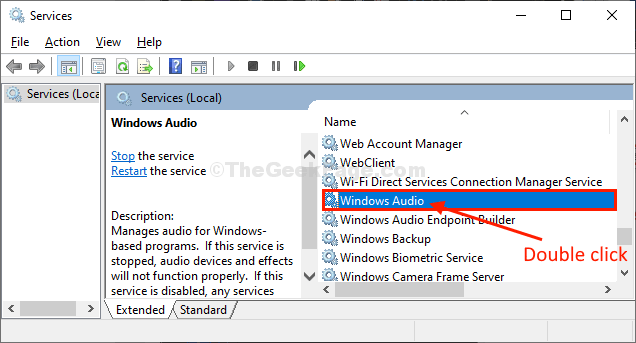
Windowsin äänen ominaisuudet avataan.
4. vuonna Windowsin äänen ominaisuudet siirry ikkunaanKirjautua sisään”-Välilehti ja napsauta sittenPaikallinen järjestelmätili”Sen valitsemiseksi.
5. Tarkista nyt vaihtoehtoSalli palvelun olla vuorovaikutuksessa työpöydän kanssa“.
6. Napsauta lopuksiKäytä"Ja"OK”Tallentaaksesi muutokset tietokoneellesi.
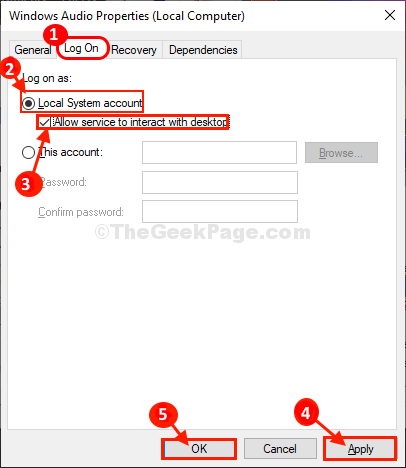
Lopuksi sulje Palvelut ikkunassa.
Yritä tarkistaa, voitko käyttää äänilaitetta tietokoneellasi vai ei.
Fix-2 Muokkaa lupaa rekisterieditorista-
Tämä ongelma voi ilmetä, jos tililläsi ei ole täyttä hallintaa äänipalvelussa. Voit muuttaa käyttöoikeutta seuraavasti:
1. Lehdistö Windows-näppäin + S ja kirjoita sittenregedit“.
2. Nyt sinun on napsautettavaRekisterieditori”, Joka näkyy korotetuissa hakutuloksissa.
3. Kun Rekisterieditori on avattu, napsautaTiedosto”Ja napsauta sitten”Viedä“.

4. vuonna Vie rekisteritiedosto ikkunassa, valitse sijainti varmuuskopion tallentamiseksi.
5. Varmista sitten, että tiedoston nimi onAlkuperäinen rekisteri“.
6. Aseta seuraavaksiVie alue"KaikkiJa napsauta sittenTallentaa”Tallentaa rekisterivarmuuskopion tietokoneellesi.

Jos jotain menee pieleen prosessin aikana, voit palauttaa rekisterisi.
7. Sisään Rekisterieditori ikkunassa, siirry vasemmalle ruudulle tähän sijaintiin-
Tietokone \ HKEY_LOCAL_MACHINE \ SYSTEM \ CurrentControlSet \ Services \ Audiosrv
8. Nyt, oikealla painikkeella "Audiosrv”-Näppäintä ja napsauta sitten”Käyttöoikeudet…“.
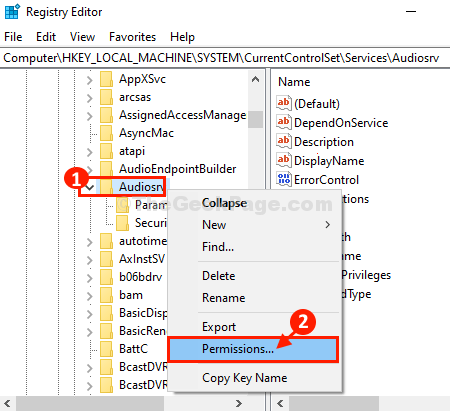
9. Sisään Käyttöoikeudet Audiosrv: lle napsauta "Lisätä…” .

10. Napsauta nytPitkälle kehittynyt“.

11. Sisään Valitse Käyttäjät tai ryhmät napsauta "Etsi nytJa valitse sittenJÄRJESTELMÄ”Hakutulokset:Välilehti.
Napsauta lopuksiOK“.
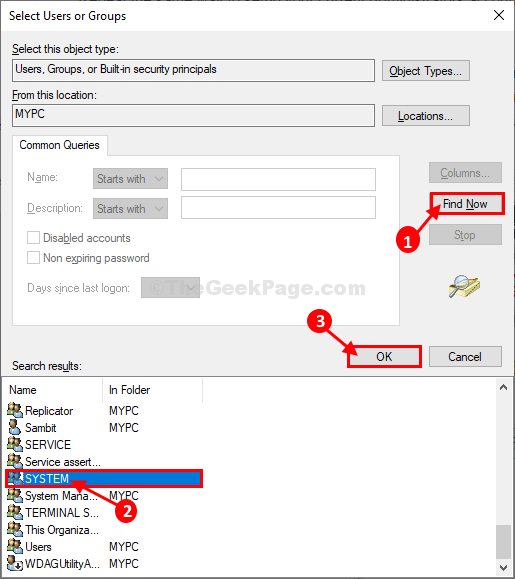
12. Tarkista seuraavaksi,JÄRJESTELMÄ”NäkyySyötä valittujen objektien nimet (esimerkit);”Jakso. Klikkaa "OK”Tallentaaksesi muutokset.

13. Palataan takaisin Käyttöoikeudet Audiosrv: lle napsauta "Järjestelmä”Ryhmä- tai käyttäjänimet:’, Valitse valintaruutu kohdassaSallia”VieressäTäysi hallinta”, Jotta tietokoneen avainta voidaan hallita täydellisesti.
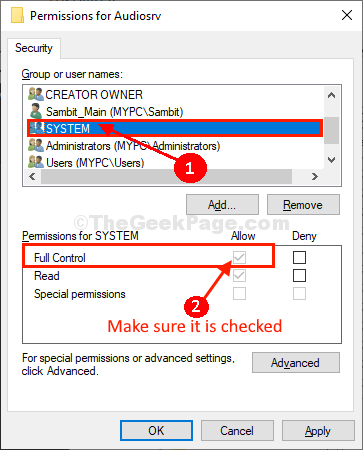
14. Sisään Käyttöoikeudet Audiosrv: lle napsauta uudelleen "Lisätä…” .

15. Klikkaa "Pitkälle kehittynyt“.

16. Nyt sisällä Valitse Käyttäjät tai Ryhmät napsauta "Etsi nyt”Ja valitse käyttäjänimesiHakutulokset”Laatikko. Napsauta nytOK“.
[Esimerkki- Tämän laitteen käyttäjänimi onSambit“. Joten olemme valinneet sen.]

17. Nyt voit nähdä valitsemasi käyttäjänimenKirjoita valitun objektin nimi”Laatikko. Klikkaa "OK“.

18. Sisään Käyttöoikeudet Audiosrv: lle napsauta juuri lisäämääsi käyttäjänimeä (meille se onSambit_Main (MYPC \ Sambit)”) Kohdassa”Ryhmä- tai käyttäjänimet:‘,
19. Tarkistaa ruutu kohtaan ”Sallia”VieressäTäysi hallinta”, Jotta tietokoneen avainta voidaan hallita täydellisesti.
20. Napsauta lopuksiKäytä"Ja"OK”Tallentaaksesi muutokset tietokoneellesi.
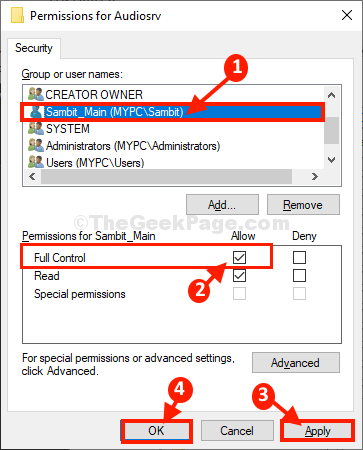
kiinni Rekisterieditori ikkuna.
Saatat joutua käynnistä uudelleen tietokoneesi todistamaan muutokset.
Uudelleenkäynnistyksen jälkeen audiopalvelujen pitäisi toimia jälleen täydellisesti tietokoneellasi. Ongelmasi pitäisi ratkaista.


![5 parasta kotiin ostettavaa jukeboksiä [2021-opas]](/f/c4656af656ba58ce9b5ca327334093c4.webp?width=300&height=460)